Slik ringer du fra iPad med samme Wi-Fi-tilkobling
 Oppdatert av Somei Liam / 23. mars 2021 16:30
Oppdatert av Somei Liam / 23. mars 2021 16:30Kan jeg ringe på en iPad? Kan jeg bruke min iPad som telefon?
Etter at iOS 8-systemet vises, kan vi bruke iPad som telefon, noe som betyr at vi kan ringe fra iPad.
Ringe fra iPad er den nye funksjonen i iOS 8-systemet. Med Kontinuitet kan vi ringe og motta samtaler på iPad og andre Apple-enheter ved å videresende samtaler via iPhone.
I denne artikkelen vil vi vise deg hvordan du ringer fra iPad. Alle trinnene for å ringe fra iPad blir oppført i detalj.
OBS: Wi-Fi-anrop på andre enheter er tilgjengelig med noen operatører, og mobilavgifter kan påløpe.


Guide List
1. Konfigurer Wi-Fi-anrop på din iPhone
For å videresende anrop fra iPhone til iPad, må begge enhetene oppfylle følgende krav.
- kjører iOS 8.1 eller senere og OS X 10.10 eller senere.
- iOS-enhet må ha Wi-Fi funksjon.
- Koblet til det samme Wi-Fi-nettverk.
- Logget inn på det samme iCloud-konto (Eple ID).
OBS: Du må først konfigurere iPhone, deretter iPad. Hvis du logger av iCloud eller FaceTime på iPhone, er Wi-Fi-anrop deaktivert.
Vi bør sette opp iPhone-en vår først, slik at vi kan ringe og motta samtaler på iPad.
Trinn 1 Slå på iPhone-en, gå til innstillinger > Cellular. Hvis din iPhone har Dual SIM, velg en linje nedenfor Mobilplaner.
Trinn 2 Pek Wi-Fi-anrop, og slå deretter på Wi-Fi-samtale på denne iPhone.
Trinn 3 Press Oppdater nødnummer for å bekrefte adressen din for nødetatene.
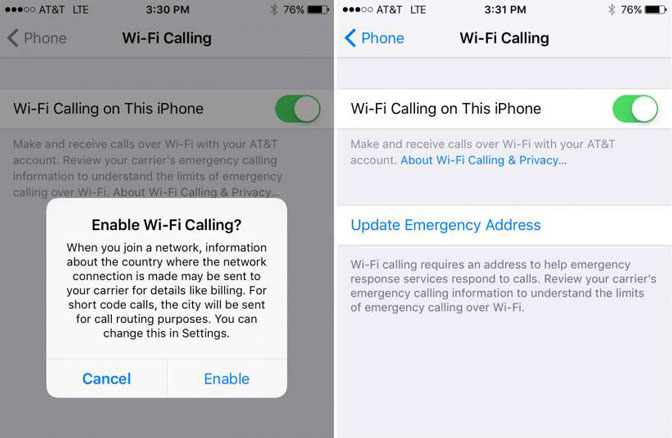
2. Tillat Wi-Fi-anrop på de andre enhetene dine
I tillegg til å stille inn Wi-Fi Calling-funksjon på vår iPhone, må vi også stille inn Wi-Fi-anrop funksjon på andre enheter.
Trinn 1Gå til innstillinger > Cellular.
Trinn 2Pek Kaller andre enheter, Slå på Tillat anrop på andre enheter, velg deretter enhetene der du vil ringe og motta anrop. Dette gjør at andre enheter som er logget på iCloud-kontoen din kan ringe og motta anrop når de er i nærheten av iPhone og på Wi-Fi.
Trinn 3Pek Wi-Fi-anrop, og slå deretter på Legg til Wi-Fi-anrop for andre enheter. Dette gjør at andre enheter som er logget på iCloud-kontoen din kan ringe og motta anrop selv når iPhone ikke er i nærheten.
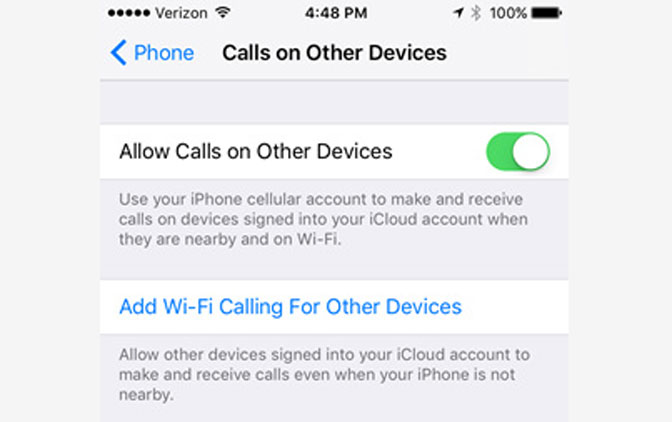
3. Slå på Wi-Fi-anrop på iPad-en din
Deretter må du flytte til iPad som du vil bruke samtale stafett på.
Trinn 1 Logg deg på iCloud og FaceTime med samme Apple ID som du bruker på iPhone-en din.
Trinn 2 Gå til innstillinger > FaceTime, og slå deretter på FaceTime og Samtaler fra iPhone.
Når du har konfigurert den, kan du trykke på hver gang en samtale kommer inn Svar -knappen for å hente og gjennomføre samtalen helt på iPad-en.
OBS: Hvis du har aktivert Wi-Fi-anrop, kan nødanrop foretas via Wi-Fi, og enhetens posisjonsinformasjon kan brukes til nødanrop for å hjelpe til med innsats, uansett om du har aktivert Lokaliseringstjenester. Noen operatører kan bruke adressen du registrerte deg da når du registrerer deg for Wi-Fi-anrop som din posisjon.
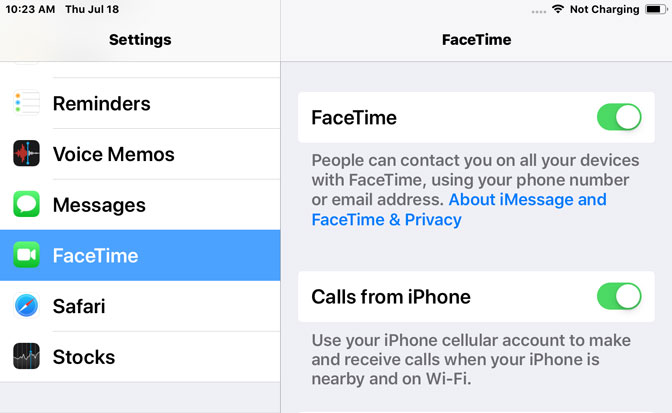
4. Ring eller motta et Wi-Fi-anrop på iPad-en din
Ta en telefon: Trykk på eller klikk på et telefonnummer i Kontakter, Kalender, FaceTime, meldinger, Spotlighteller Safari. Eller åpne FaceTime, skriv inn en kontakt eller telefonnummer, og trykk deretter på den.
Motta en samtale: Sveip eller klikk på varselet for å svare, ignorere eller svare med en hurtigmelding.
Ringer fra iPad med FaceTime
FaceTime er det nærmeste iPad har til Telefon-appen på iPhone, og den foretar både lyd- og videosamtaler.
Trinn 1 Åpen FaceTime på iPad.
Trinn 2 Pek + for å starte en ny samtale.
Trinn 3 Skriv inn et navn, telefonnummereller e-postadresse av kontakten du vil ringe.
Trinn 4Trykk på kontakt hvis en dukker opp.
Trinn 5Pek lyd for å ringe et lydanrop.
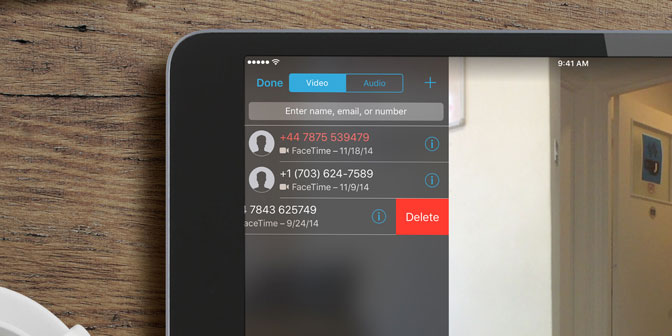
Ringe fra iPad med Kontakter-appen
Trinn 1 Åpen Kontakter på iPad.
Trinn 2Trykk på kontakten du vil ringe.
Trinn 3 Pek ring -knappen for å ringe dem gjennom iPad-en din.
Ringer fra iPad med Safari
Trinn 1 Åpen Safari på iPad.
Trinn 2 Trykk på adresselinjen.
Trinn 3 Skriv inn navnet på stedet du vil ringe.
Trinn 4 Pek telefonikon når stedet kommer opp for å starte samtalen.
Med FoneTrans for iOS, vil du ha frihet til å overføre data fra iPhone til datamaskin. Du kan ikke bare overføre iPhone-tekstmeldinger til datamaskinen, men også bilder, videoer og kontakter kan enkelt flyttes til PC.
- Overfør bilder, videoer, kontakter, WhatsApp og mer data med letthet.
- Forhåndsvis data før du overfører.
- iPhone, iPad og iPod touch er tilgjengelige.
Tips:
Hvis du vil overføre filer fra iPad til iPhone kan du bruke FoneTrans for iOS.
Bare referer til overføre bilder fra iPad til PC, vil du få metodene for å overføre data fra iPad til PC.
